

Por Nathan E. Malpass, Última atualização: February 2, 2020
O iCloud é o reservatório de dados de muitos usuários da Apple. Permite backup e melhor gerenciamento de dados e arquivos. Como o iPhone não é abençoado com armazenamento ilimitado, o iCloud é uma solução que a Apple forneceu para estender a memória do seu dispositivo. Preencher a memória interna do iPhone pode fazer com que ele diminua o desempenho. É por isso que importa que você saiba como mover fotos do iPhone para o armazenamento do iCloud.
Transferindo fotos do iPhone para o iCloud é a solução ideal para limpar e liberar a memória do seu iPhone. Você não deve se preocupar em ter a memória do iPhone cheia seguindo estes métodos para ajudá-lo a garantir que você sempre tenha memória suficiente para capturar esses momentos importantes de sua vida. Veja como:
Parte 1: Como mover fotos do iPhone por meio do aplicativo de transferência de telefoneParte 2: Como mover fotos do iPhone para o armazenamento do iCloud - Ativando as fotos do iCloudParte 3: Como mover fotos do iPhone para o armazenamento do iCloud - Transferência realParte 4: Conclusão
Se você deseja uma maneira rápida e simples de remover fotos do seu iPhone, o uso de aplicativos de terceiros é o caminho a seguir. A App Store é bombardeada com muitas opções, mas estamos aqui para ajudar. Uma ótima opção para transferência de dados é o aplicativo FoneDog Phone Transfer.
Você pode baixar Transferência de telefone FoneDog para ajudá-lo com todas as suas necessidades de transferência de dados. É uma ferramenta poderosa projetada para importar perfeitamente vários dados. Sejam fotos, músicas, vídeos ou qualquer tipo de conteúdo; O FoneDog Phone Transfer pode movê-los facilmente.
Transferência telefônica
Transfira arquivos entre iOS, Android e Windows PC.
Transfira e faça backup de mensagens de texto, contatos, fotos, vídeos, músicas no computador facilmente.
Totalmente compatível com o iOS 13 e o Android 9.0.
Download grátis

Se você está procurando a solução de aplicativo que pode fornecer transferência perfeita; vá para o aplicativo FoneDog Phone Transfer. Sobrecarga de dados e perda de dados é história. Com o aplicativo FoneDog Phone Transfer, você tem a garantia de backup de dados e transferências eficientes. Você não precisa ser conhecedor de tecnologia para usar o aplicativo FoneDog Phone Transfer. É fácil e simples de usar. Veja como você pode usar o aplicativo FoneDog Phone Transfer para mover fotos do seu iPhone:

Se você está procurando uma ótima alternativa para transferir suas fotos se o seu iCloud estiver cheio, o aplicativo FoneDog Phone Transfer é altamente recomendado. Nunca mais tenha medo de perder nenhuma de suas fotos importantes. Você pode fazer backup deles usando estas etapas simples. O aplicativo FoneDog Phone Transfer é o seu salva-vidas para uma transferência de fotos 100% segura.
Você só pode usar a opção iCloud se suas fotos do iCloud estiverem ativadas. Certifique-se de ter um ID Apple semelhante em todos os dispositivos com os quais deseja usar o Fotos do iCloud. Quando tudo estiver resolvido, comece a ativar suas fotos do iCloud. Basta seguir os próximos passos:
O upload de toda a biblioteca de fotos para o iCloud dependerá do tamanho e da quantidade de fotos que você possui. Pode levar minutos, horas, até dias. Apenas certifique-se de terminar todo o processo.
Esse é o método inicial a ser executado para garantir que você possa transferir fotos para o seu iCloud. Agora você está no meio do caminho para aproveitar o armazenamento online que o iCloud tem a oferecer. Vamos para os próximos passos.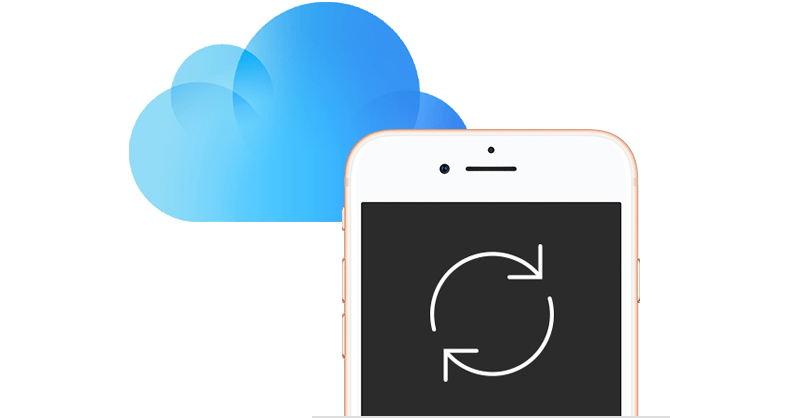
Depois de concluir a primeira metade do processo (como discutido acima), é hora de realizar a transferência real, mover fotos para o iCloud é bastante fácil. Basta seguir estas etapas e você estará no caminho certo para visualizar fotos com menos estresse.
É assim que você mover fotos do iPhone para o armazenamento do iCloud. Depois de se mudar, você pode excluir fotos com segurança para liberar memória no seu iPhone. Observe que o iCloud oferece apenas 5 GB gratuitos. Isso funciona para todos os tipos de dados. Você também fica conectado a uma boa conexão de rede para garantir a segurança da transferência.
Mover fotos do iPhone para o iCloud é fácil. Com uma conexão de rede estável e seguindo as etapas acima, você pode fazer a transferência de fotos. Usar o iCloud é uma maneira eficaz de liberar espaço no seu iPhone. A parte triste é que ele oferece apenas 5 GB gratuitos.
Para uma melhor foto na transferência de fotos, use Transferência de telefone FoneDog aplicativo. Você não precisa da internet para fazer qualquer transferência de dados. Transfira o quanto quiser e da maneira que quiser. Nunca perca as fotos. Seu iPhone sempre pode ficar cheio de memória com transferência de dados confiável do aplicativo FoneDog Phone Transfer.
Transferência telefônica
Transfira arquivos entre iOS, Android e Windows PC.
Transfira e faça backup de mensagens de texto, contatos, fotos, vídeos, músicas no computador facilmente.
Totalmente compatível com o iOS 13 e o Android 9.0.
Download grátis

A transferência de dados é mais eficiente e fácil com o aplicativo FoneDog Phone Transfer. Baixe e experimente o aplicativo FoneDog Phone Transfer agora! Você vai adorar como este aplicativo funciona! Esperamos que esses métodos que compartilhamos funcionem para você. Nos diga o que você acha. Compartilhe sua experiência conosco. Comente abaixo suas ideias. Adoraríamos ouvir de você. Para obter mais dicas, truques, técnicas e informações incríveis sobre gadgets, aplicativos e tecnologia; visite-nos no SITE.
Deixe um comentário
Comentário
Transferência telefônica
Transfira dados do iPhone, Android, iOS e Computador para qualquer lugar sem qualquer perda com o FoneDog Phone Transfer. Como foto, mensagens, contatos, música, etc.
Download grátisArtigos Quentes
/
INTERESSANTEMAÇANTE
/
SIMPLESDIFÍCIL
Obrigada! Aqui estão suas escolhas:
Excelente
Classificação: 4.7 / 5 (com base em 58 classificações)